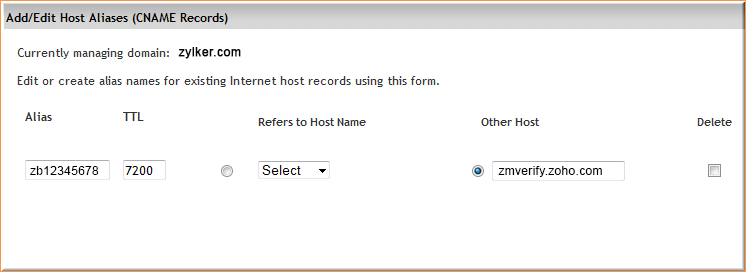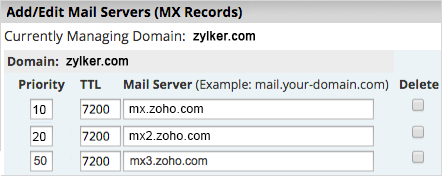การกำหนดค่าระเบียน DNS สำหรับ Network Solutions
Zoho Mail มีหลายตัวเลือกในการยืนยันความเป็นเจ้าของโดเมนของคุณและกำหนดค่าการส่งอีเมลใน Network Solutions
Network Solutions - เพิ่มระเบียน TXT สำหรับการยืนยัน
หาก DNS Manager ของคุณโฮสต์อยู่ที่ Network Solutions ให้ปฏิบัติตามขั้นตอนด้านล่างนี้เพื่อเพิ่ม TXT และพิสูจน์ยืนยันโดเมน
- เข้าสู่ระบบ ตัวจัดการบัญชี Network Solutions ของคุณ
- ภายใต้ My Domain Names ให้คลิก EDIT DNS และเลือกโดเมนที่คุณต้องการพิสูจน์ยืนยันกับ Zoho Mail
- คลิก Manage แล้วคลิก Change Where Domain Points
- จากนั้นคลิก Advanced DNS
- เลื่อนลงไปที่ ข้อความ (ระเบียน TXT) แล้วคลิก Edit TXT Records
- ใส่รายละเอียดสำหรับระเบียน TXT ของคุณ
- ในฟิลด์ Host ให้ป้อน @
- ในฟิลด์ TXT Value ให้ป้อนค่า TXT ที่สร้างขึ้นในคอนโซลผู้ดูแล Zoho Mail
- ใน ฟิลด์ TTL ให้ป้อน 3600 วินาที
- เลื่อนลงและคลิกContinue
- คลิก Save Changes
- ตอนนี้ให้กลับไปที่หน้า mailadmin.zoho.com และคลิก 'Verify by TXT'
- โดเมนจะได้รับการยืนยัน หากมีการเผยแพร่ข้อมูล DNS อย่างถูกต้อง คุณสามารถดำเนินการตามขั้นตอนถัดไปเพื่อสร้างบัญชีผู้ใช้ได้
Network Solutions - เพิ่มระเบียน CNAME สำหรับการยืนยัน
หากตัวจัดการ DNS ของคุณโฮสต์อยู่ที่ Network Solutions ให้ปฏิบัติตามขั้นตอนด้านล่างนี้เพื่อเพิ่ม CNAME และยืนยันโดเมน
- เข้าสู่ระบบ ตัวจัดการบัญชี Network Solutions ของคุณ
- ภายใต้ My Domain Names ให้คลิกโดเมนที่คุณต้องการพิสูจน์ยืนยันกับ Zoho Mail
- คลิก Manage แล้วคลิก Change Where Domain Points
- จากนั้นคลิก Advanced DNS
- ไปที่ CNAME แล้วคลิกปุ่ม Edit CNAME Records
- ระบุ Alias เป็นรหัสที่สร้างขึ้นในหน้าการยืนยันโดเมน Zoho ของคุณ (ตัวอย่าง: zb12345678)
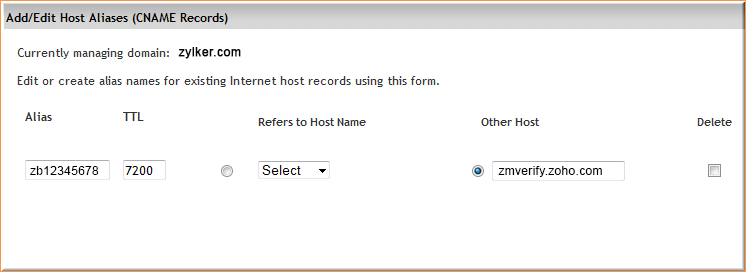
- เลือกตัวเลือกในปุ่มตัวเลือก 'Other Host'
- ในฟิลด์ 'Other Host' ให้ระบุค่าจากฟิลด์ CNAME Value/ Points To/ Destination ของคอนโซลผู้ดูแลระบบ Zoho Mail ของคุณ
- ระบุ TTL เป็น 7200
- เลือก Continue จากนั้นคลิก Save Changes
ขณะนี้คุณได้เพิ่มระเบียน CNAME เรียบร้อยแล้ว คุณอาจต้องรออย่างน้อยหนึ่งชั่วโมงเพื่อให้การเปลี่ยนแปลงมีผลในเซิร์ฟเวอร์ DNS หลังจากผ่านไปหนึ่งหรือสองชั่วโมง ให้เข้าระบบสู่แผงควบคุมของ Zoho Mail และคลิก Verify เมื่อโดเมนของคุณได้รับการตรวจสอบแล้ว คุณสามารถเริ่มเพิ่มผู้ใช้และสร้างบัญชีผู้ใช้อีเมลได้
อัปเดตระเบียน MX เพื่อรับอีเมล - Network Solutions
ถ้า DNS ของคุณถูกโฮสต์โดย Network Solutions ให้ทำตามคำแนะนำด้านล่างเพื่อเปลี่ยนระเบียน MX ของโดเมนของคุณและรับอีเมล
- เข้าสู่ระบบ ตัวจัดการบัญชี Network Solutions ของคุณ
- ภายใต้ My Domain Names ให้คลิกโดเมนที่คุณต้องการพิสูจน์ยืนยันกับ Zoho Mail
- คลิก Manage แล้วคลิก Change Where Domain Points
- จากนั้นคลิก Advanced DNS
- ไปที่ MX แล้วคลิกปุ่ม Edit MX Records
- ให้ป้อน '10' ในฟิลด์ Priority
- ระบุ mx.zoho.com ในฟิลด์ Mail Server
- เพิ่มระเบียน MX อีกรายการหนึ่งโดยมี Mail server เป็น mx2.zoho.com และตั้งค่า Priority เป็น 20
- ในทำนองเดียวกัน ให้เพิ่มระเบียน MX รายการที่สามที่เป็นรายการสุดท้าย โดยมี Mail server เป็น mx3.zoho.com และตั้งค่า Priority เป็น 50
- เลือก Continue จากนั้นคลิก Save Changes
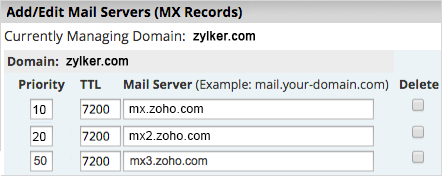
หมายเหตุ:
- เราขอแนะนําให้คุณไปที่เอกสารสนับสนุนของผู้ให้บริการ DNS เพื่อดูวิธีการที่แท้จริงในการเพิ่มรายการ MX
- ค่า MX ที่ระบุข้างต้นจะอิงตามข้อมูลการกําหนดค่าทั่วไป สำหรับการกำหนดค่าเฉพาะเพิ่มเติมสำหรับโดเมนของคุณ โปรดดูส่วนนี้ในแผงควบคุมสำหรับผู้ดูแลระบบ
- เพื่อให้แน่ใจว่าจะได้รับอีเมลอย่างถูกต้อง ให้ตรวจดูให้แน่ใจว่ามีเพียงระเบียนทั้ง 2 รายการข้างต้นเท่านั้นแสดงขึ้นมาในผลการค้นหา ในกรณีที่คุณมีระเบียน MX อื่นค้างอยู่ในระบบ คุณจะไม่สามารถรับอีเมลใน Zoho Mail ได้
คุณได้เพิ่มระเบียน MX สำหรับโดเมนที่โฮสต์อยู่ที่ Network Solutions เรียบร้อยแล้ว คุณสามารถตรวจสอบระเบียน MX ได้จากเครื่องมือตรวจสอบระเบียน MX ของ Zoho